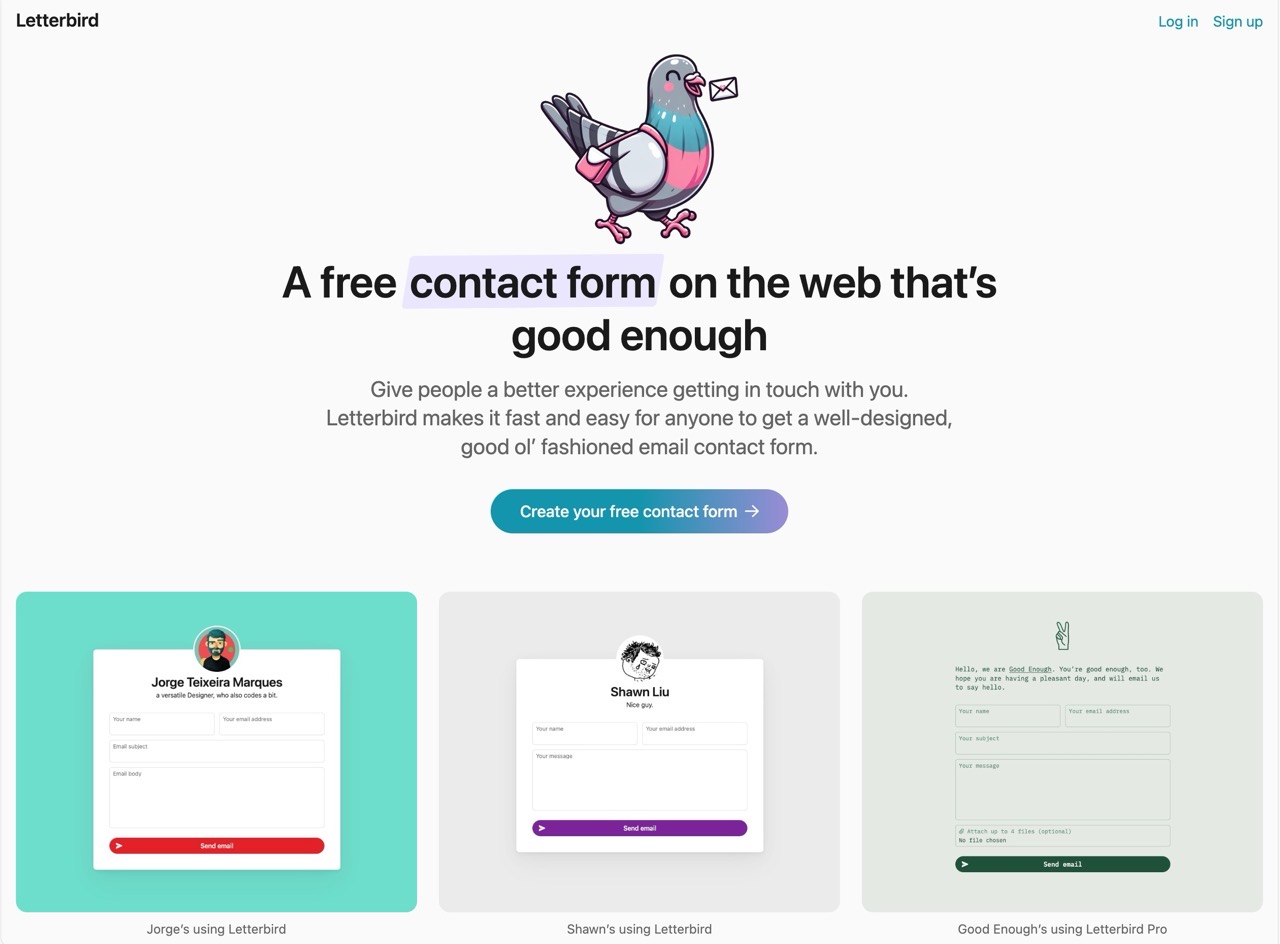
Letterbird 是我近期新發現的免費線上表單服務,讓用戶註冊後就能取得聯絡頁面,透過表單寄送郵件到信箱,沒有其他複雜功能,必要時還能將表單嵌入網站、部落格,基本的功能免費,對大部分用戶來說免費方案已夠用。
你可能會問:直接放上電子郵件地址不就可以了嗎?通常這很容易被程式取得、成為垃圾郵件列表寄送對象,使用者不一定會想點選後透過 Email 客戶端寄信,利用聯絡表單可以提升使用體驗,放在網站上也會有更好的效果。
大多數的網站主機商預設會將郵件功能關閉,避免被用來發送垃圾信,如果要讓主機可以正確寄信、使信件進入信箱通常要一些繁瑣的設定步驟(設定 SMTP),透過 Letterbird 會讓難度降到最低,畢竟郵件不是從網站的伺服器寄送,解決非常多難題。
Letterbird 讓我想到前陣子介紹過、我大力推薦的「Tally:免費好用的線上表單工具,無限制打造客製化問卷調查」服務,如果要很簡單比較兩者差異,Letterbird 提供的聯絡表單沒什麼自訂性,就是姓名、郵件地址和內容三個欄位基本欄位,Tally 可依照需求加入各種欄位、設計各式表單,不過在操作上就必須花點時間製作表單。
網站名稱:Letterbird
網站鏈結:https://letterbird.co/
使用教學
STEP 1
開啟 Letterbird 網站後可以從首頁取得介紹說明、範例和問與答等資訊,點選 Create your free contact form 建立免費聯絡表單。
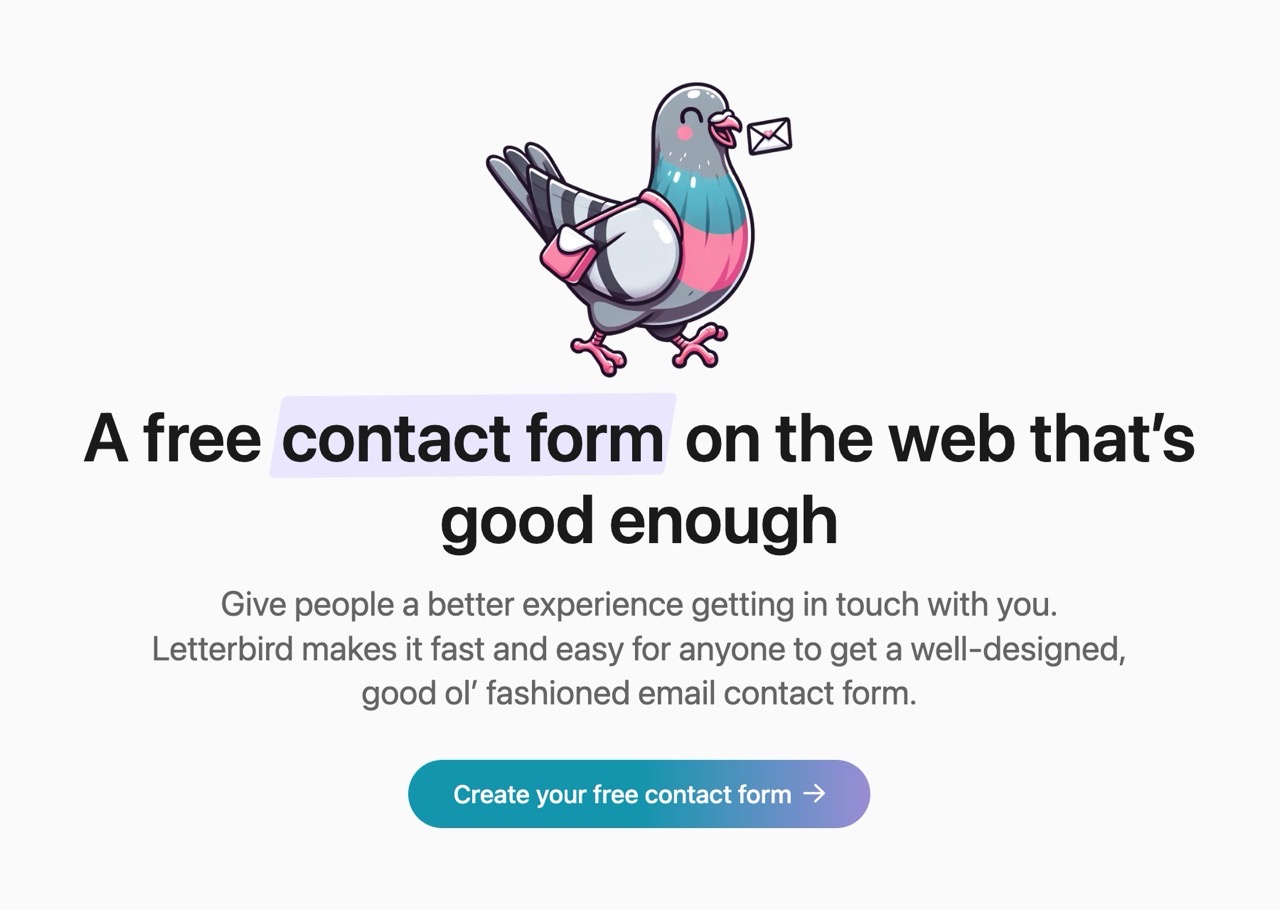
註冊時需要輸入完整姓名、Email 和密碼,就如同大部分的網路服務,接著回到信箱點選驗證信鏈結。
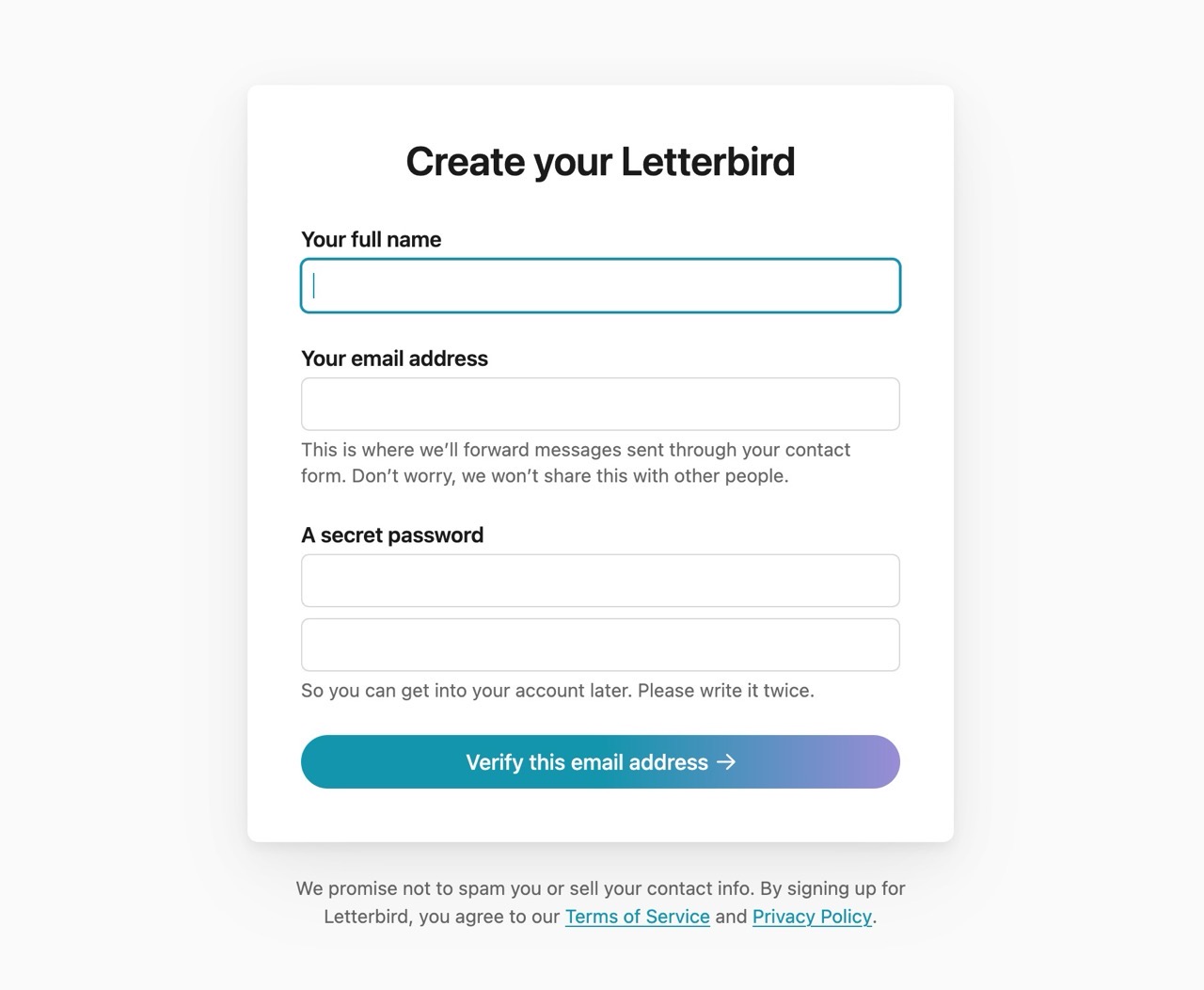
STEP 2
登入 Letterbird 會直接給使用者一個網址,想修改的話從右上角點選 Settings 就能設定表單鏈結。
Letterbird 會建議使用者先去加入一些樣式、個人化表單頁面資訊,修改資料後再去看看表單頁面的呈現樣貌,選擇要以網址形式使用或內嵌至網站、部落格。
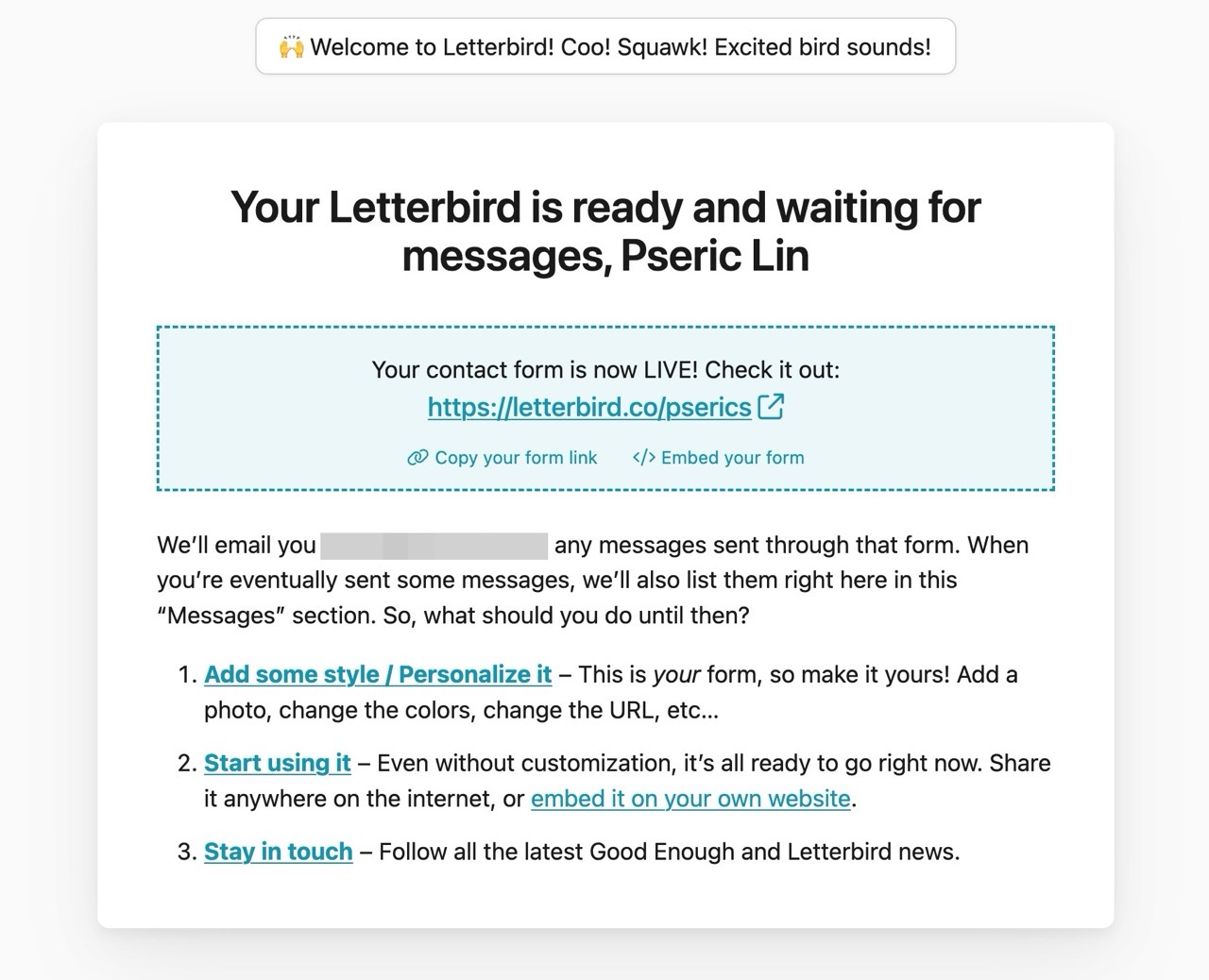
STEP 3
先從設定頁面加入大頭貼或標誌、自我介紹或調整表單顏色,自訂確認訊息需要升級 Pro 才能使用(但不影響功能),設定後儲存就能即時在表單頁面看到結果。
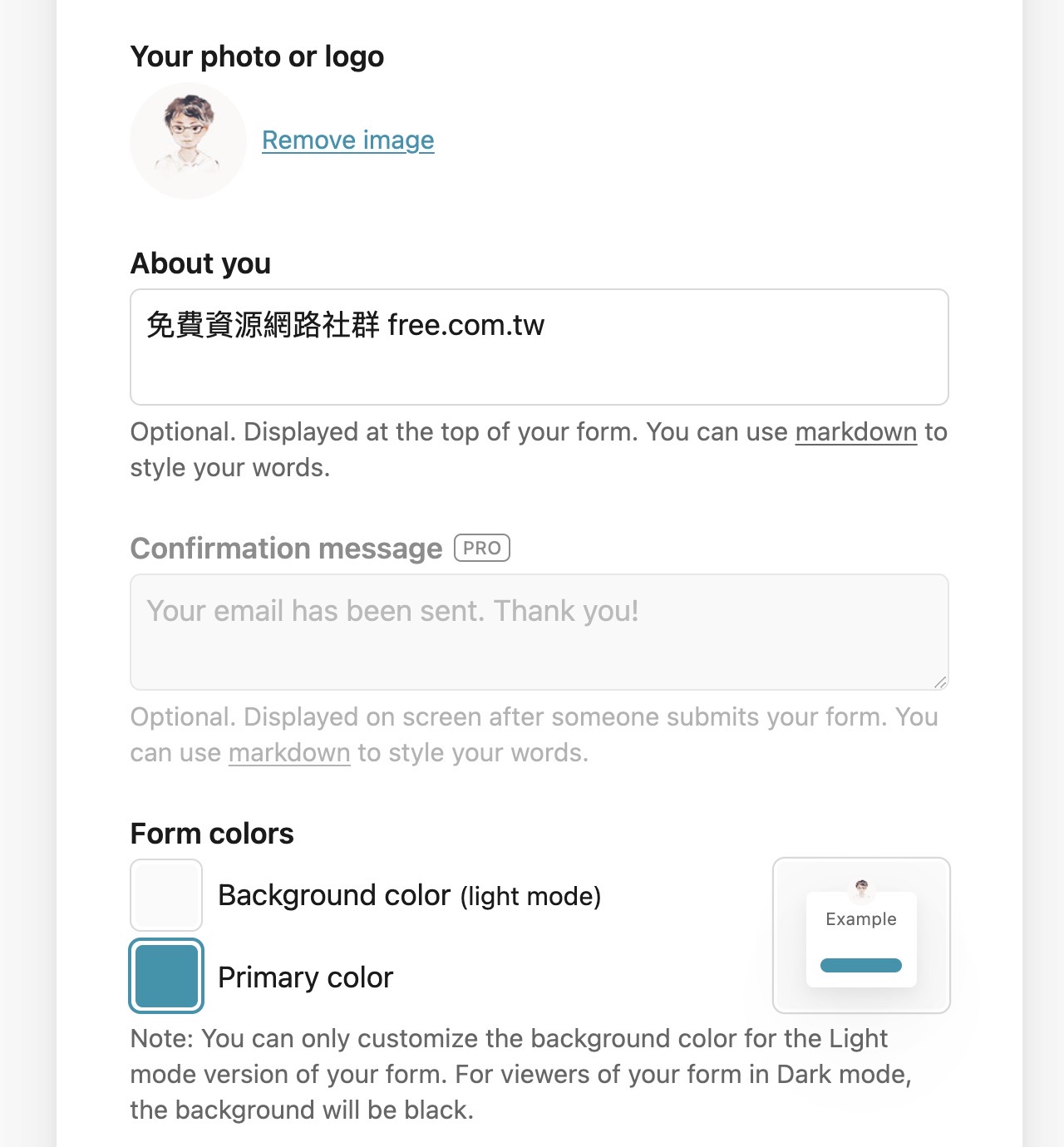
其他還有像是在 Email 標題加入「via Letterbird」字樣、開啟表單的郵件標題等等,比較有趣的是服務有翻譯欄位標籤功能,可將表單欄位翻譯成中文或任何使用者想要呈現的文字(將預設的翻譯為中文會更有用)。
升級為 Pro 方案後可以在表單加入「附件」功能、選擇是否顯示 Letterbird 字樣或自訂 CSS 樣式。
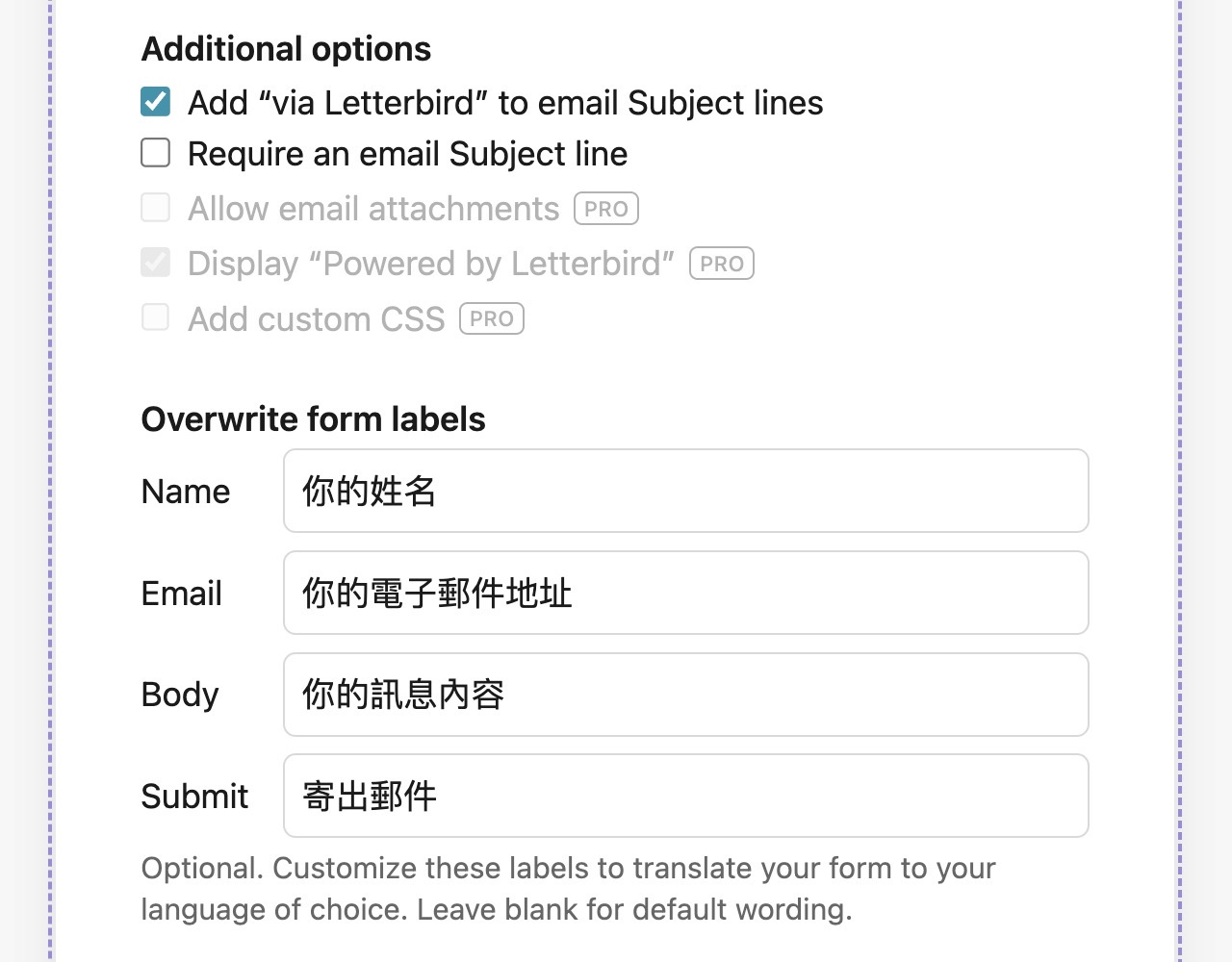
STEP 4
下圖是 Letterbird 實際顯示的表單範例,會呈現使用者的大頭貼、介紹和基本欄位,包括姓名、電子郵件地址和訊息內容部分,自訂欄位標籤後看起來就更親切。
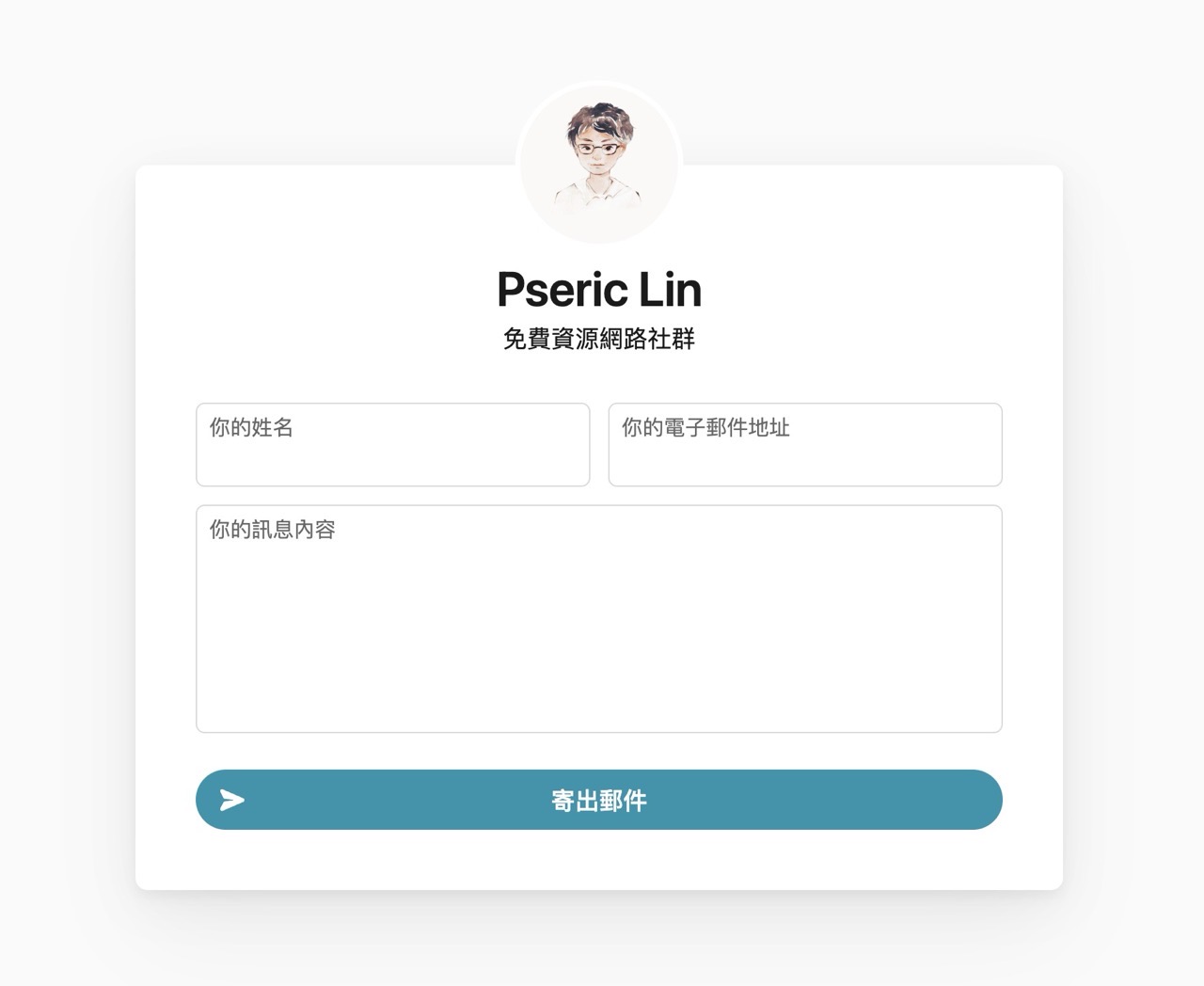
寄件成功的訊息需要付費升級 Pro 會員才可以自訂。
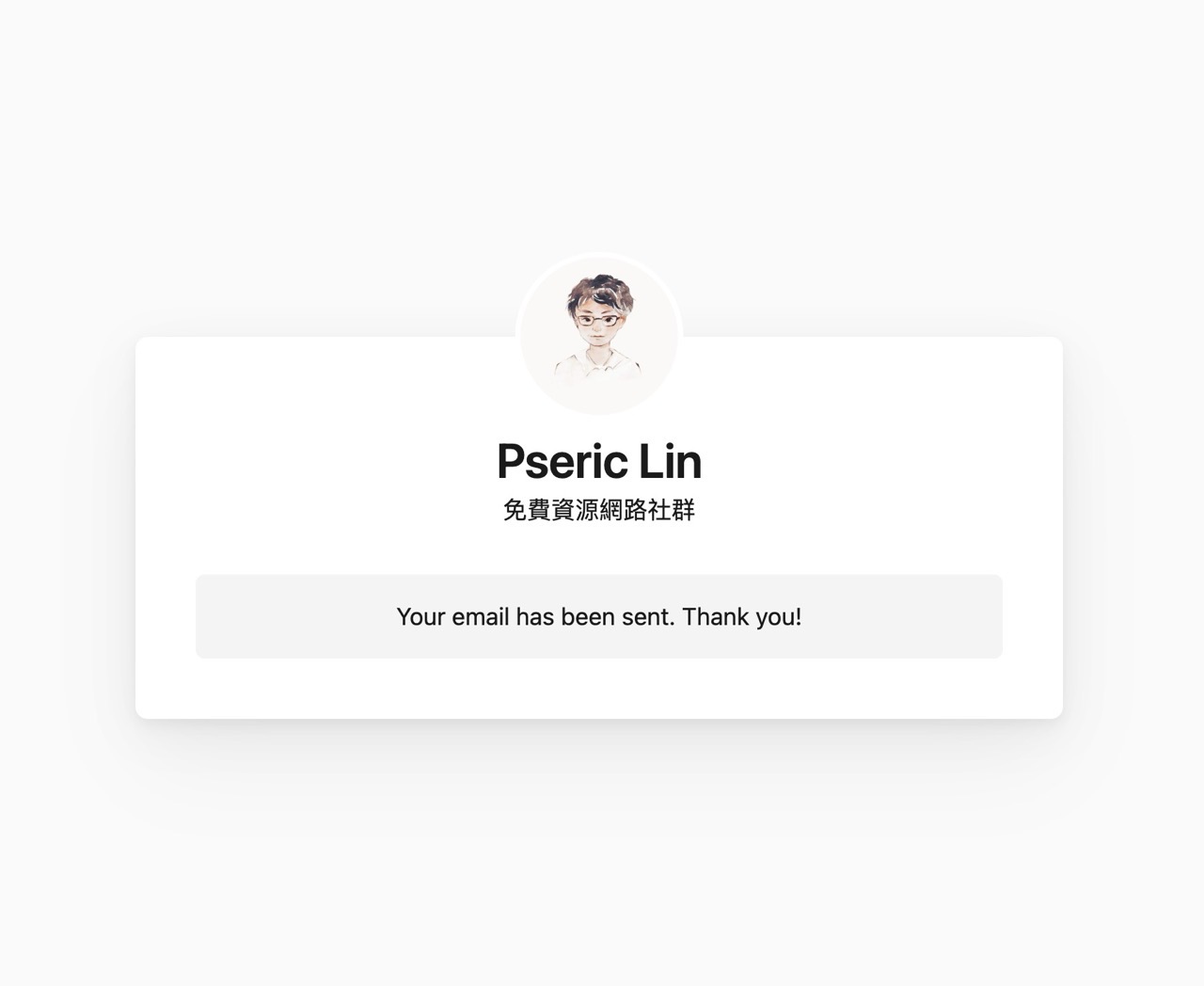
STEP 5
從設定頁面可以找到嵌入網站的程式碼,複製後將原始碼貼到你的網站就能嵌入表單,從下方說明還能找到一些自訂選項,有興趣的朋友可以研究一下,例如調整表單寬度、關閉表單標題等等。
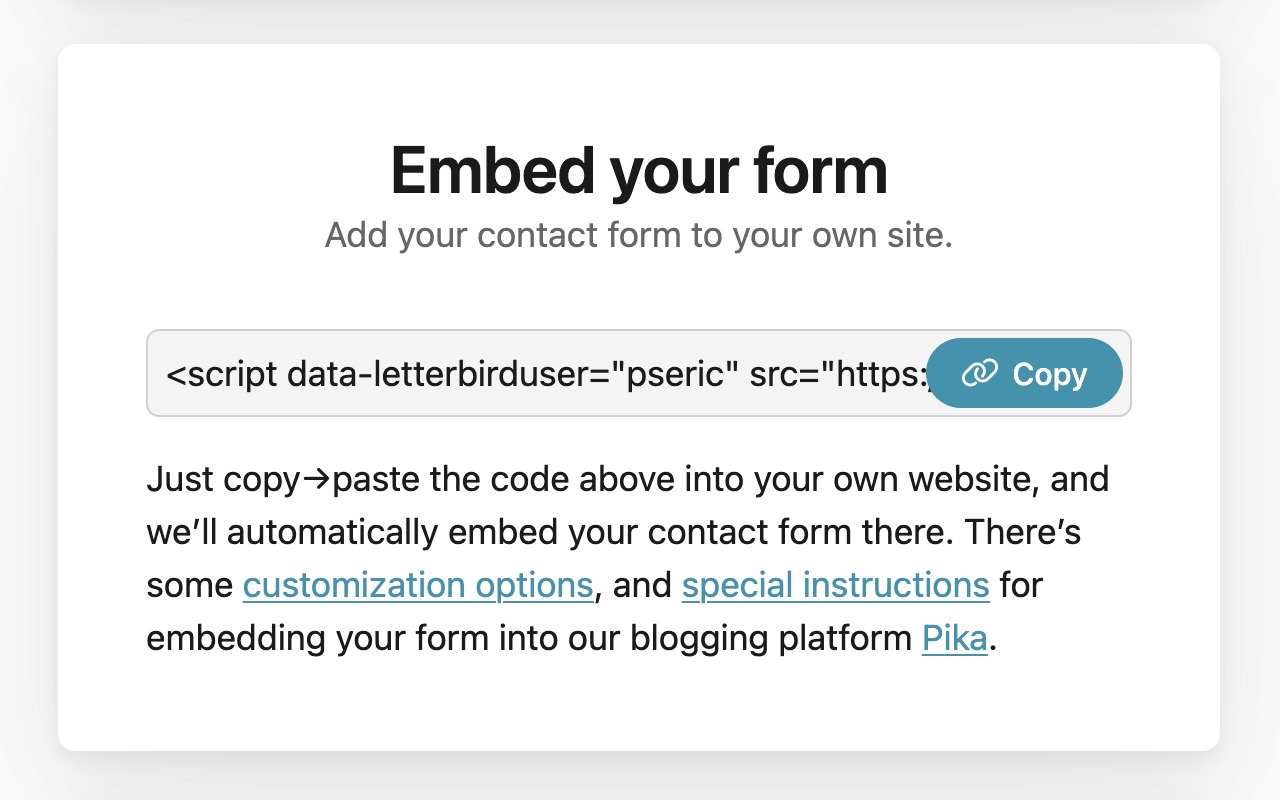
STEP 6
Letterbird 付費升級 Pro 可以享有更多功能,包括讓使用者夾帶附件、自訂表單 CSS、自訂表單確認訊息和隱藏 Letterbird 字樣等等,每年價格 $25 美元(或是每月 $3 美元)。
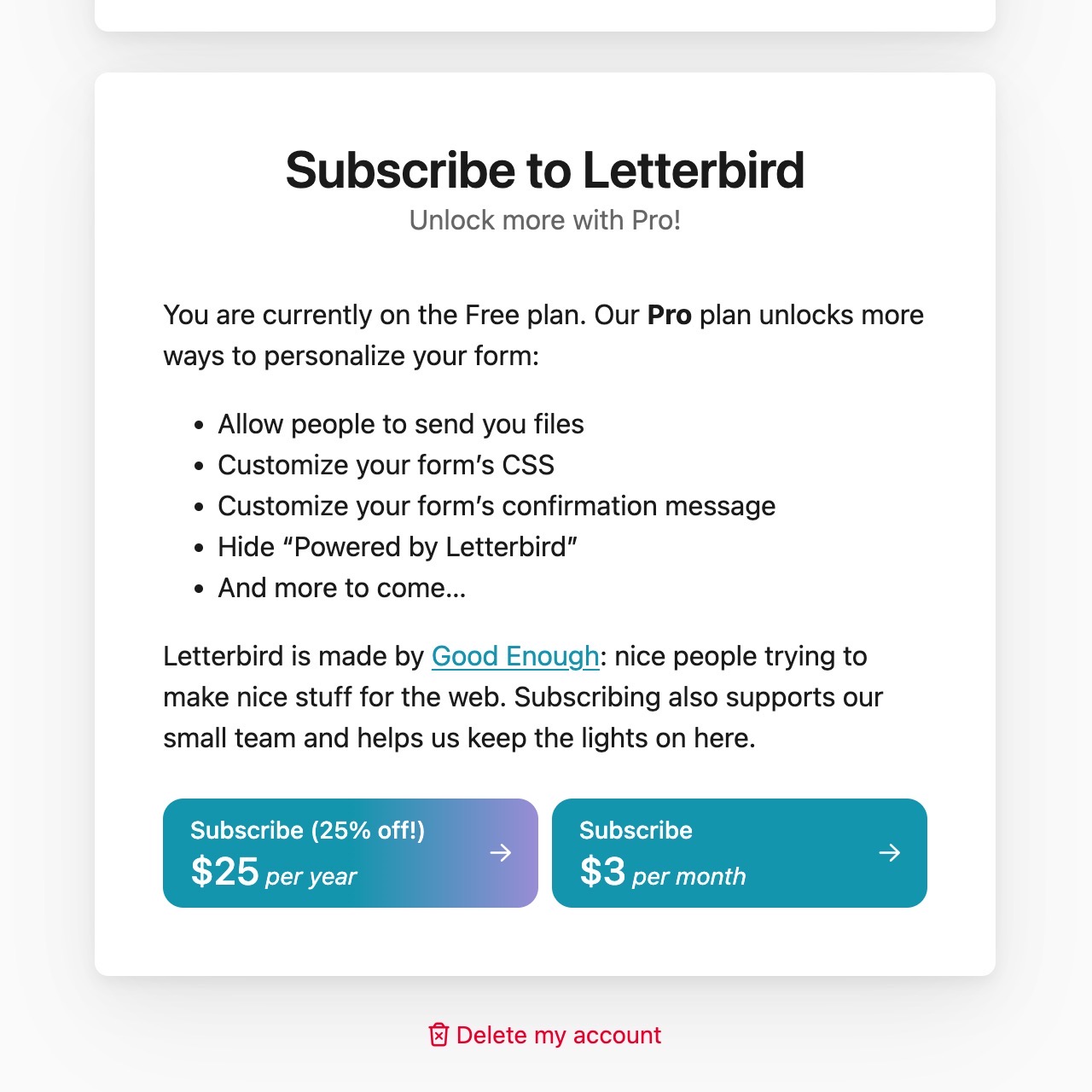
值得一試的三個理由:
- 免費且易用:無需複雜設定,快速建立專業聯絡表單
- 保護隱私:避免直接曝露電子郵件地址,減少垃圾郵件風險
- 靈活應用:可嵌入網站或獨立使用,提升用戶體驗








